프로크리에이트를 이용해
키치한 배경을 만들어봅시다.

1. 활용 예시

① 키치한 멍무리
꾸밍 OOTD 챌린지 공모전에 참여한 그림
키치한 멍무리입니다.
키치한 멍무리의 옷장을 잘 보여주기 위해서
배경도 키치하게 꾸며봤습니다.
https://kkoomming.page.link/EjpXLviumXGi3QkF8
모바일로만 접속이 가능합니다!
꾸밍 앱도 많이 구경 와주세요~
좋아요도 눌러주시면 사랑합니다.

-
2. 기초 작업

① 정사각형 만들기
키치한 체크무늬의 기본이 되는
정사각형 하나를 그려주세요.
손가락 하나를 꾸욱누른 채로 그리면
정사각형을 그릴 수 있는 것 아시죠?
아니라면 모두 그린 뒤
펜을 떼지 않으면 편집이 가능합니다.
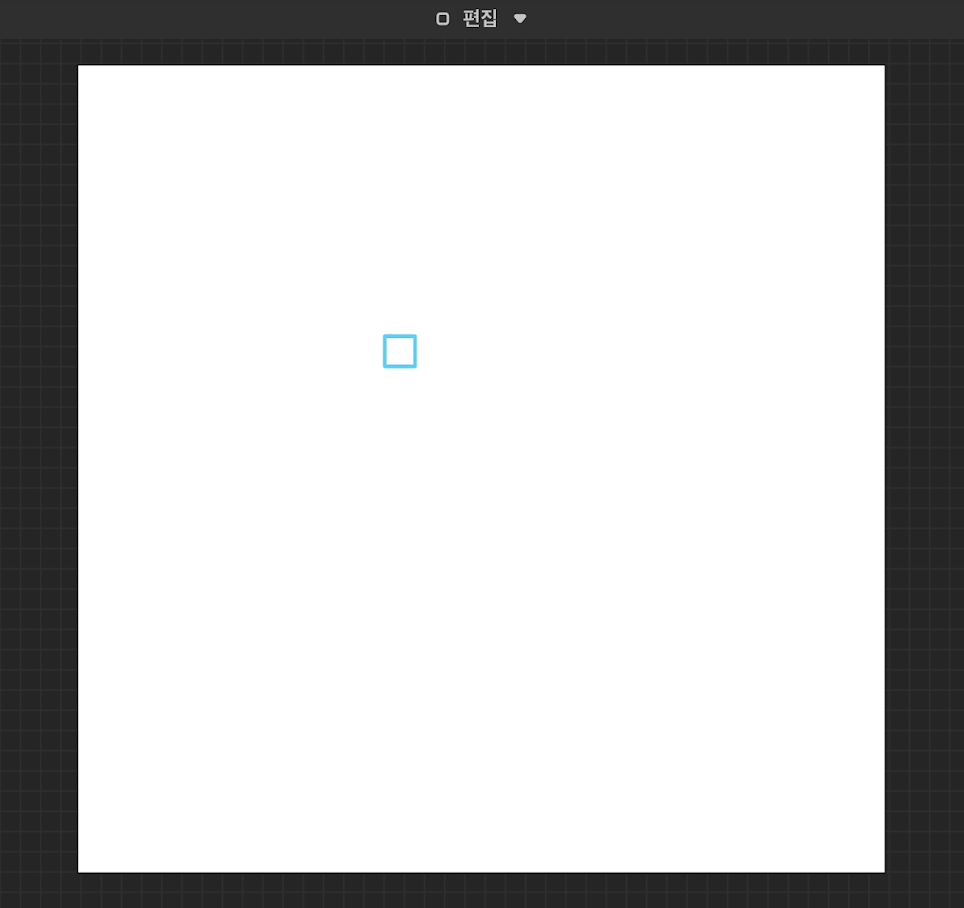
요렇게 된답니다.
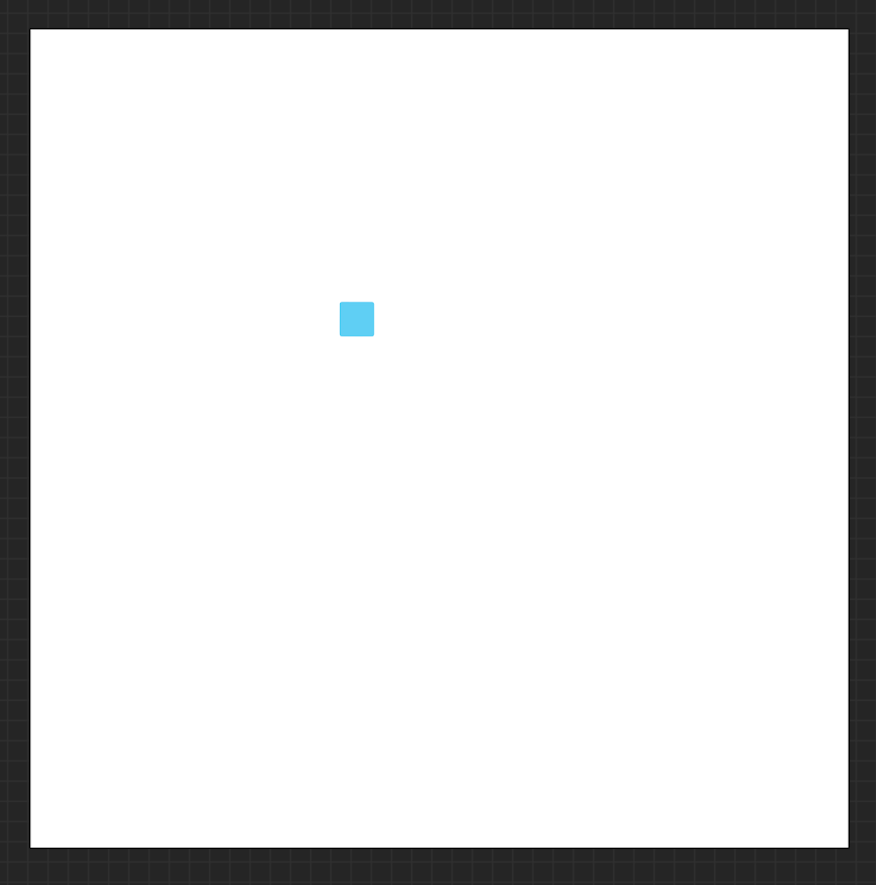
② 색 채우기
다음엔 정사각형 안에 색을 채워주세요.
오른쪽 상단 동그라미를 끌어오면 간편하게
색을 채울 수 있습니다.
자세한 설명은 아래 링크를 참고해 주세요.
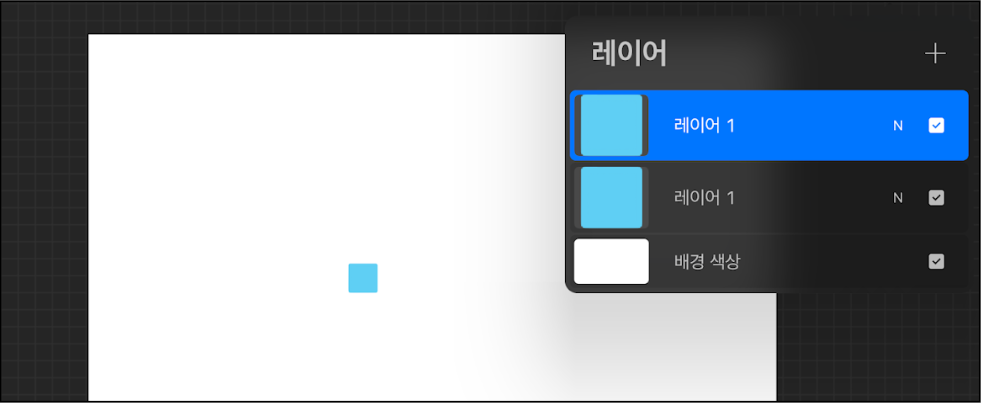
③ 복사
방금 만든 정사각형 모양을 복사해 줍니다.
레이어를 왼쪽으로 밀면 복사할 수 있습니다.
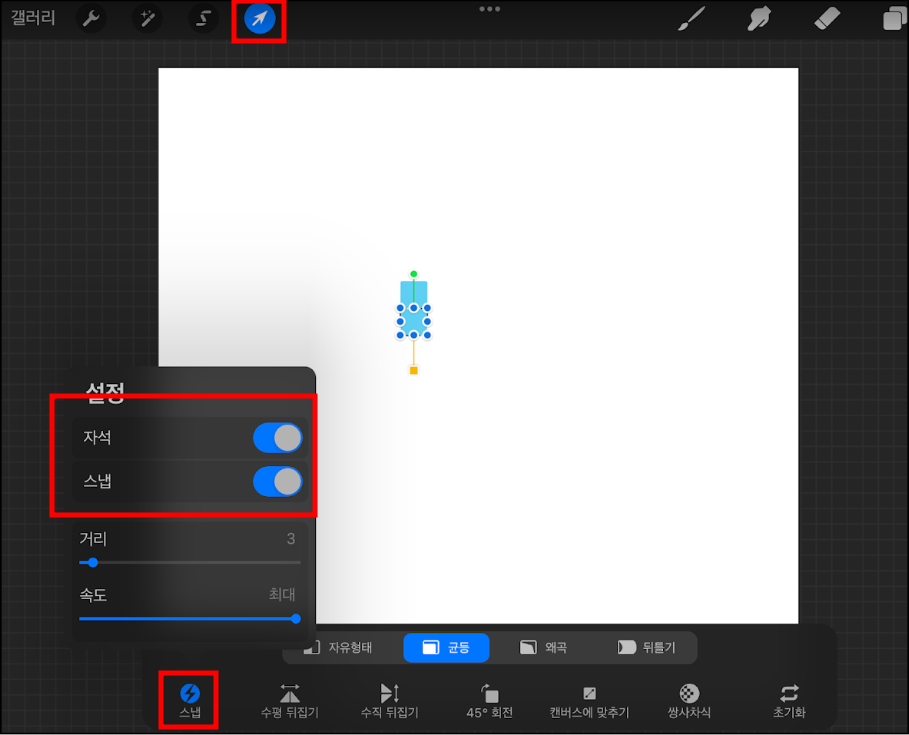
왼쪽 상단 아이콘 중
가장 오른쪽 아이콘인 이동 도구를 이용해서
아래쪽으로 딱 맞게 움직여줍니다.
위, 아래, 왼쪽, 오른쪽
방향은 상관없지만 딱 붙게 해 주세요.
스냅을 이용하시면 보다 간편하게 할 수 있습니다.
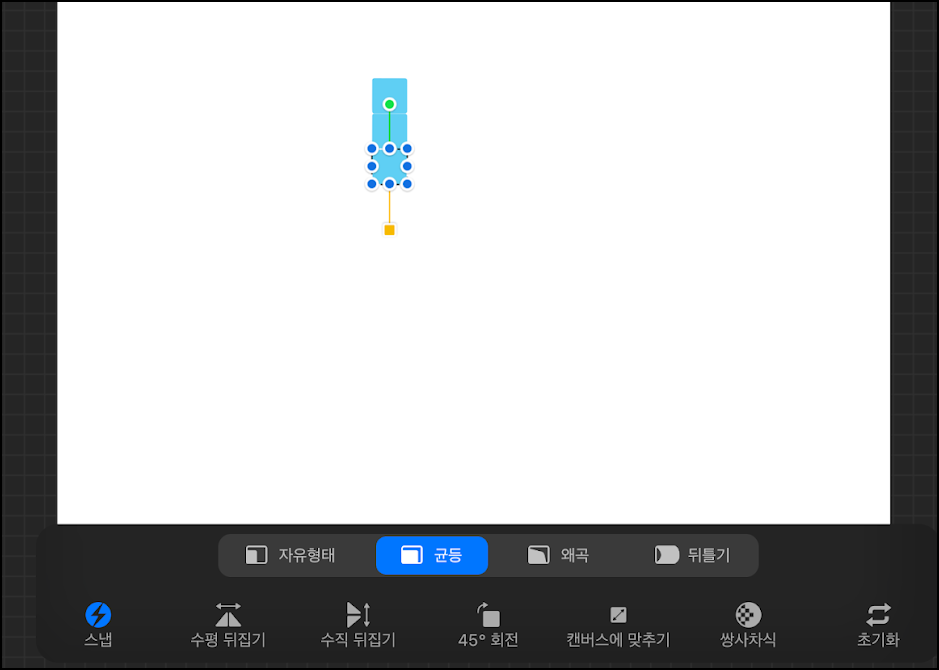
하나 더 복사해 주시고
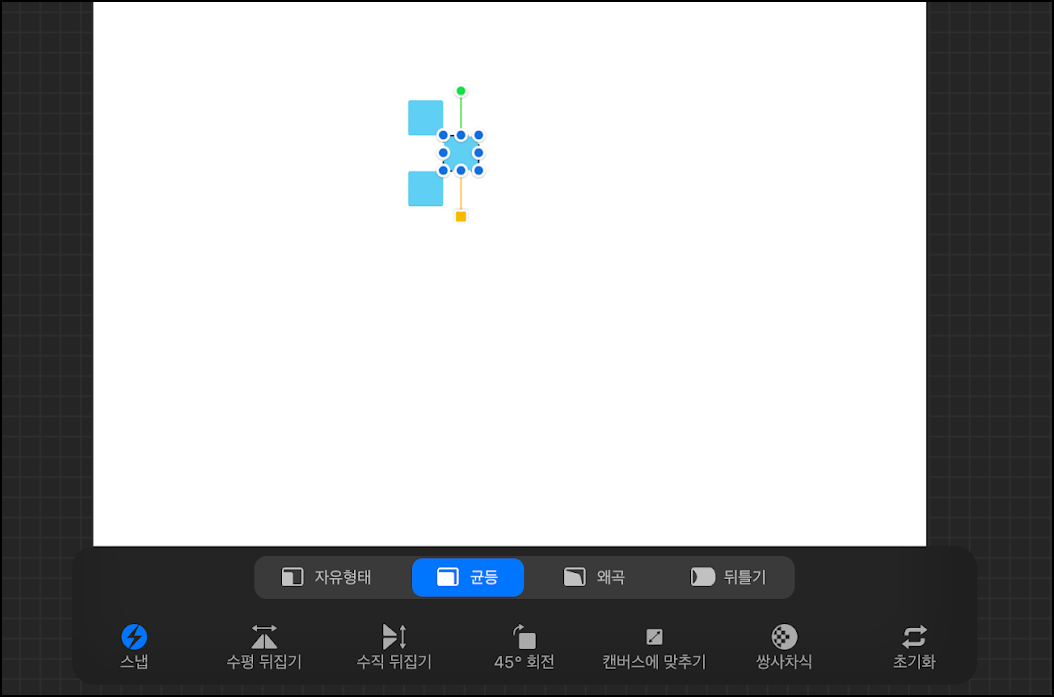
처음 복사했던 것은
이렇게 엇갈리게 위치를 바꿔줍니다.
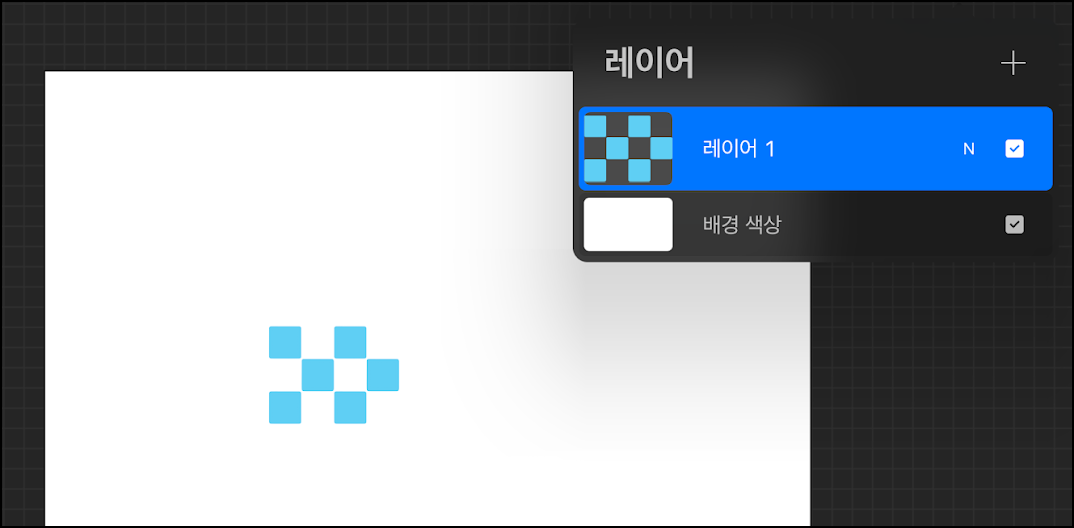
복사한 레이어를 합쳐가면서
이 과정을 반복합니다.
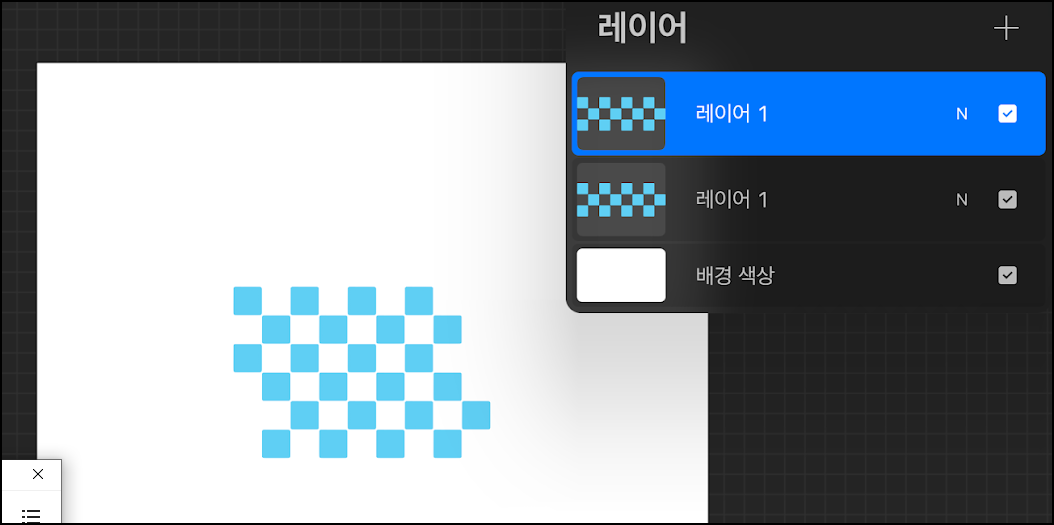
언제까지?
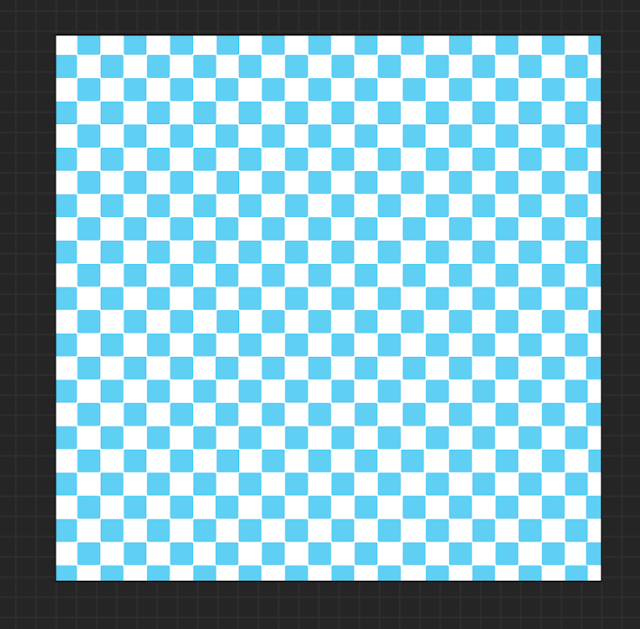
배경을 모두 채울 때가지요.
3. 보정
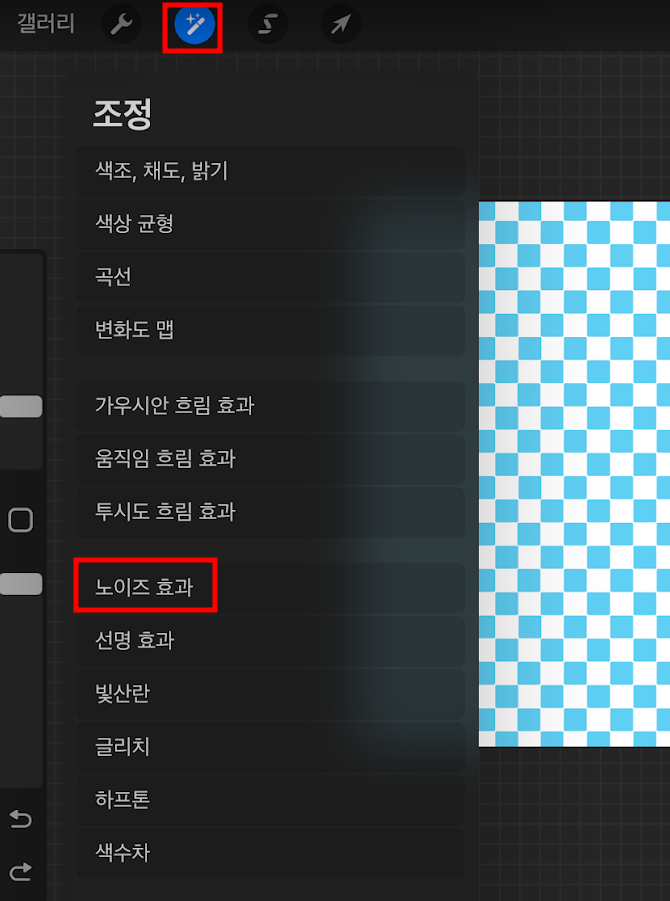
① 노이즈 효과
노이즈 효과를 이용해
약간의 효과를 줄 것입니다.
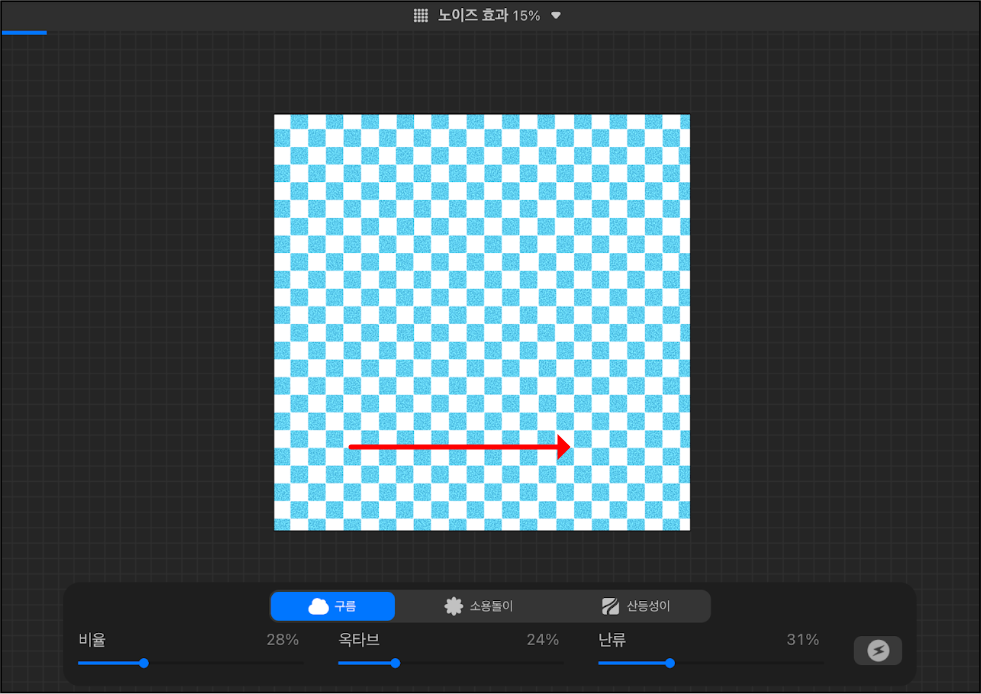
비율과 옥타브를 조절해 주세요.
캔버스에서 좌우로 드래그하면
노이즈 조절이 가능합니다.

② 픽셀 유동화
픽셀 유동화를 이용해
모양을 잡아줍니다.
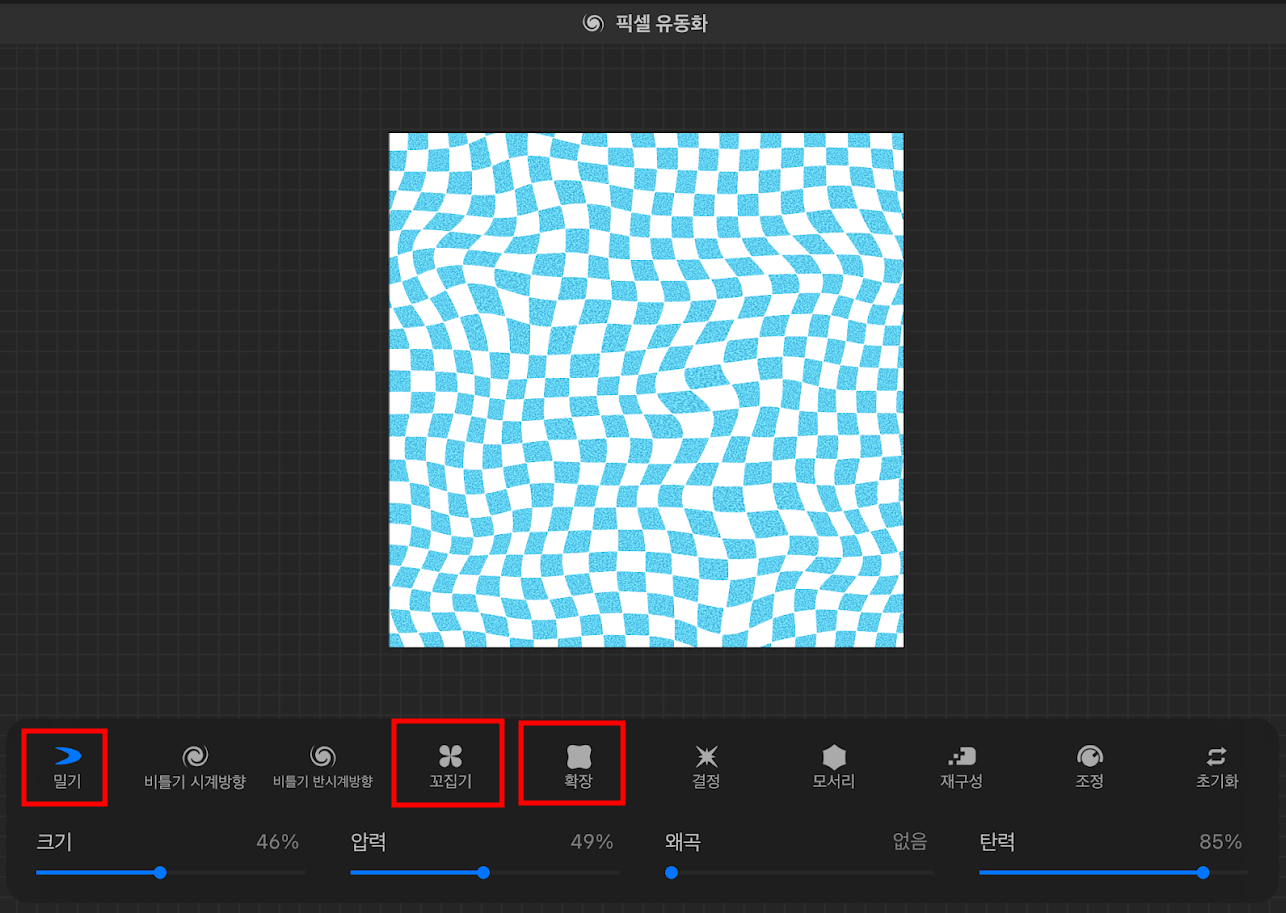
제가 사용한 기능은
밀기, 꼬집기, 확장입니다.
여러 가지 기능을 사용해
일렁일렁이게 만들어주세요.
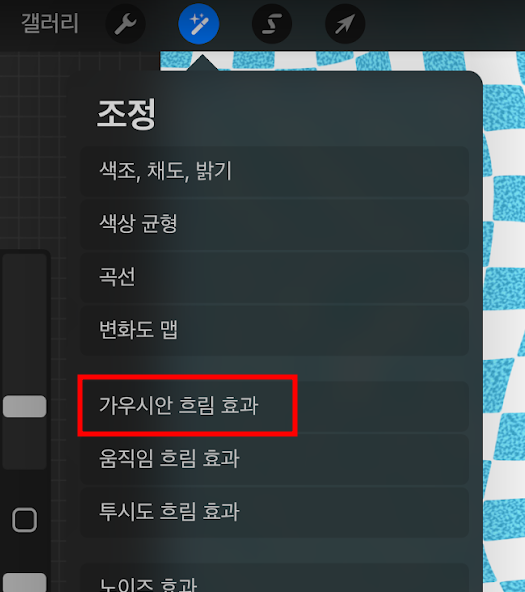
③ 가우시안 흐림 효과
이 부분은 생략해도 괜찮지만
배경의 주목도를 떨어뜨릴 때 유용합니다.
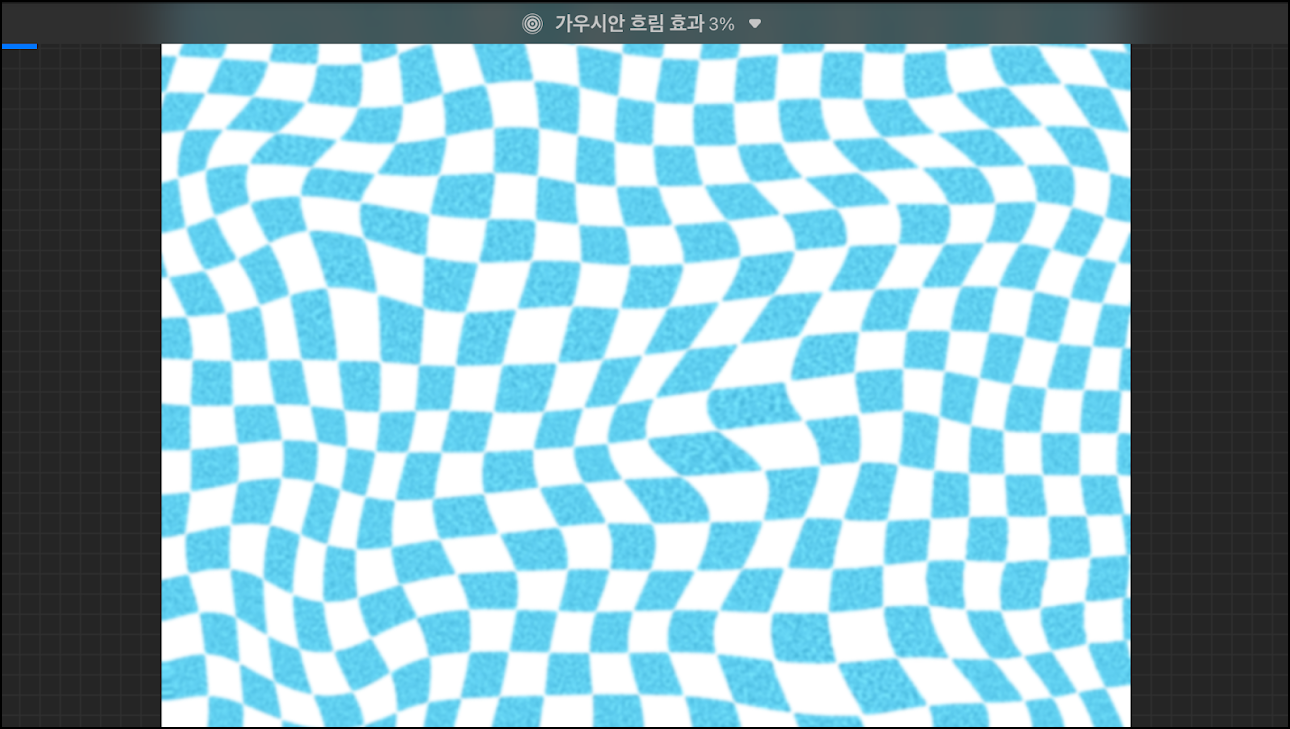
이렇게 약간만 흐리게 만들어줍니다.
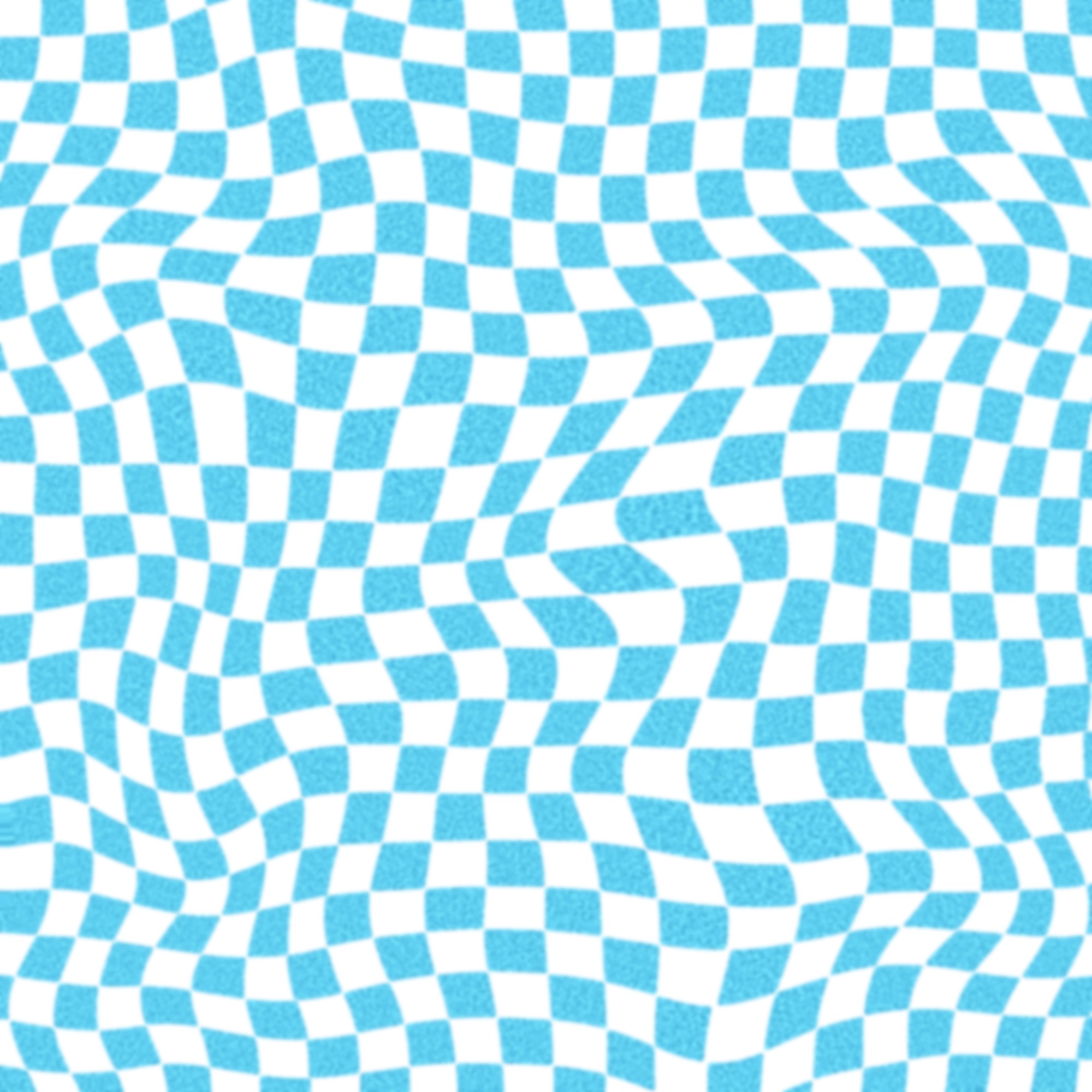
완성된 키치한 배경입니다.
어떤가요?
후다닥 만들어서
아마 여러분은 더 멋지게 만드실 수 있을 겁니다!
모두 키치한 배경을 멋지게 만들어보아요~
이상으로 프로크리에이트로 키치한 배경 만들기였습니다.
도움이 되셨다면 공감과 댓글, 구독을 부탁드립니다.
[같이 보면 좋은 포스팅]
[Design/포토샵] - 포토샵으로 귀여운 제목 만들기
포토샵으로 귀여운 제목 만들기
포토샵으로 귀여운 제목을 만들어봅시다. 1. 활용 예시 ① 아이디어스 이벤트 이미지 여기 아이디어스 이벤트에 사용된 이미지가 있습니다. 상단에 있는 귀여운 제목을 같이 만들어봅시다. 앞발
ssimplay.tistory.com
[Design/포토샵] - 포토샵에서 화살표 만드는 방법
포토샵에서 화살표 만드는 방법
포토샵에서 화살표 만드는 방법을 알아봅시다. 1. 활용 예시 ① 아이디어스 이벤트 이미지 여기 아이디어스 이벤트에 사용된 이미지가 있습니다. 저기 보이는 빨간색 화살표 만드는 방법을 알아
ssimplay.tistory.com
그럼 이만.
총총.
'Design > 프로크리에이트' 카테고리의 다른 글
| 프로크리에이트 초보자 강좌 - 새 캔버스 만들기 (19) | 2024.02.26 |
|---|---|
| 현재 브러시로 지우개 설정하기 (18) | 2024.02.13 |
| 색 쉽게 칠하는 방법 (8) | 2023.03.13 |
| [프로크리에이트] 보정 팁 - 변화도 맵 (8) | 2022.12.05 |
| [프로크리에이트] 올가미 영역 추가 (24) | 2022.11.11 |



냐울님의
글이 좋았다면 응원을 보내주세요!
이 글이 도움이 됐다면, 응원 댓글을 써보세요. 블로거에게 지급되는 응원금은 새로운 창작의 큰 힘이 됩니다.
응원 댓글은 만 14세 이상 카카오계정 이용자라면 누구나 편하게 작성, 결제할 수 있습니다.
글 본문, 댓글 목록 등을 통해 응원한 팬과 응원 댓글, 응원금을 강조해 보여줍니다.
응원금은 앱에서는 인앱결제, 웹에서는 카카오페이 및 신용카드로 결제할 수 있습니다.